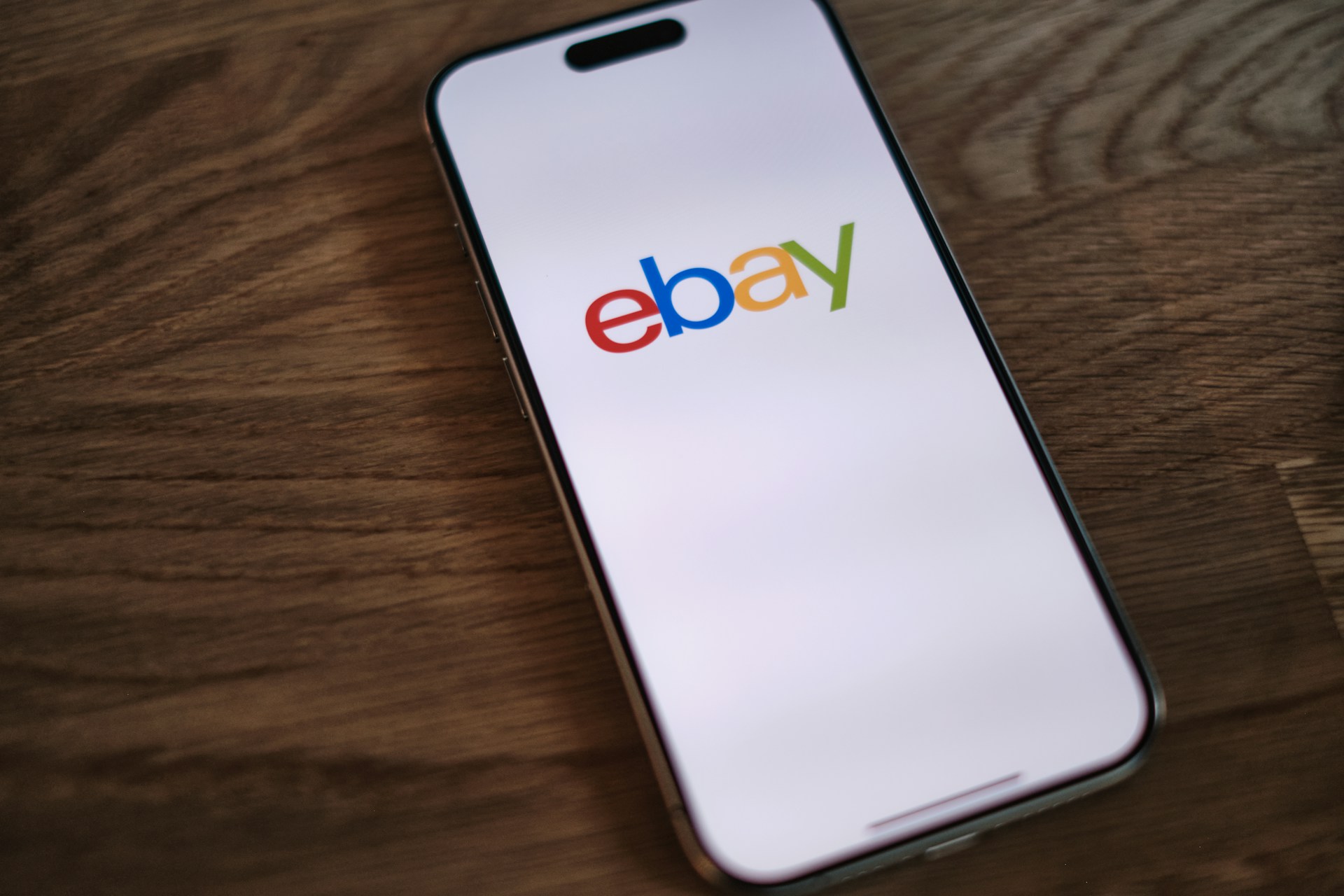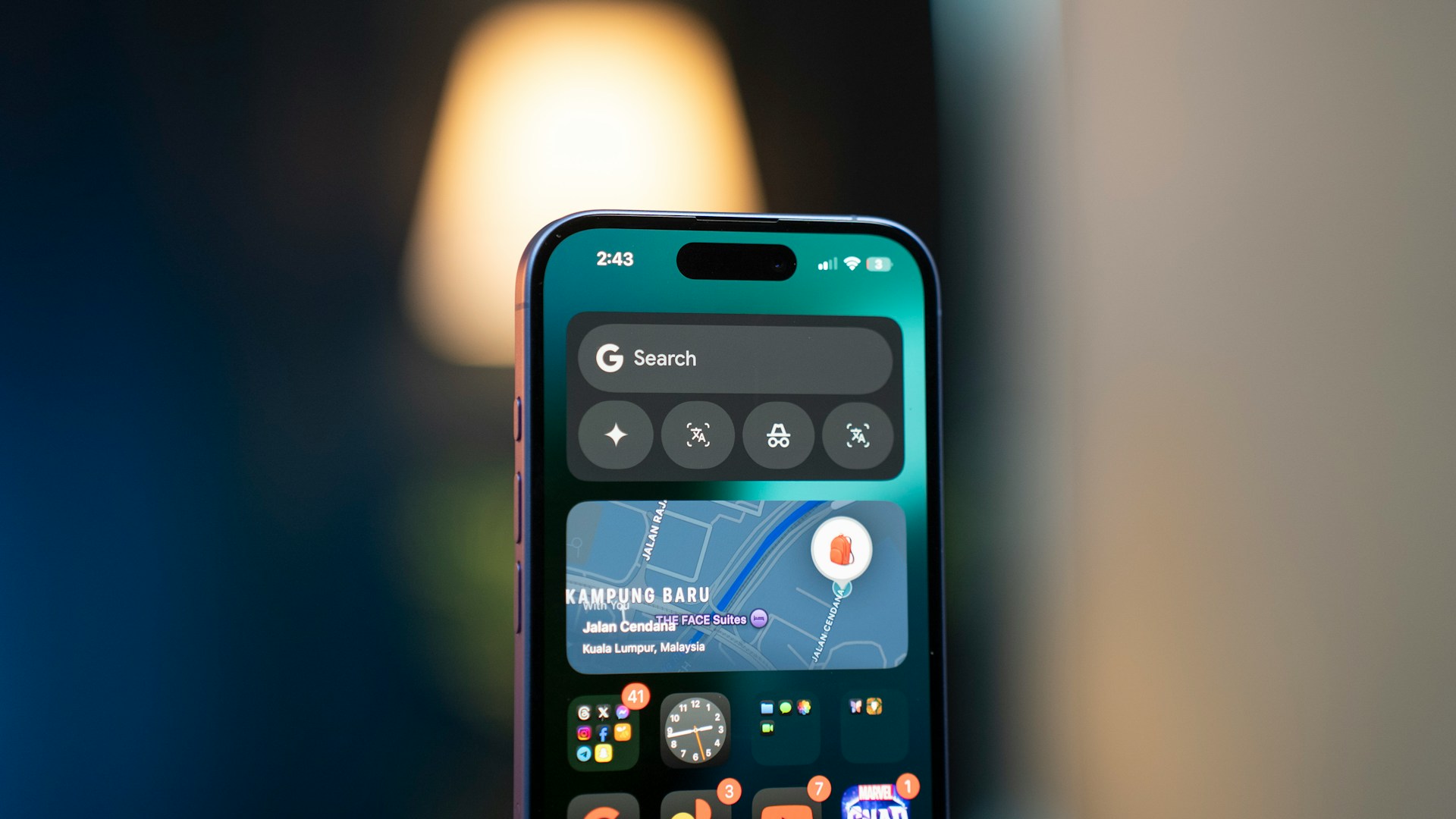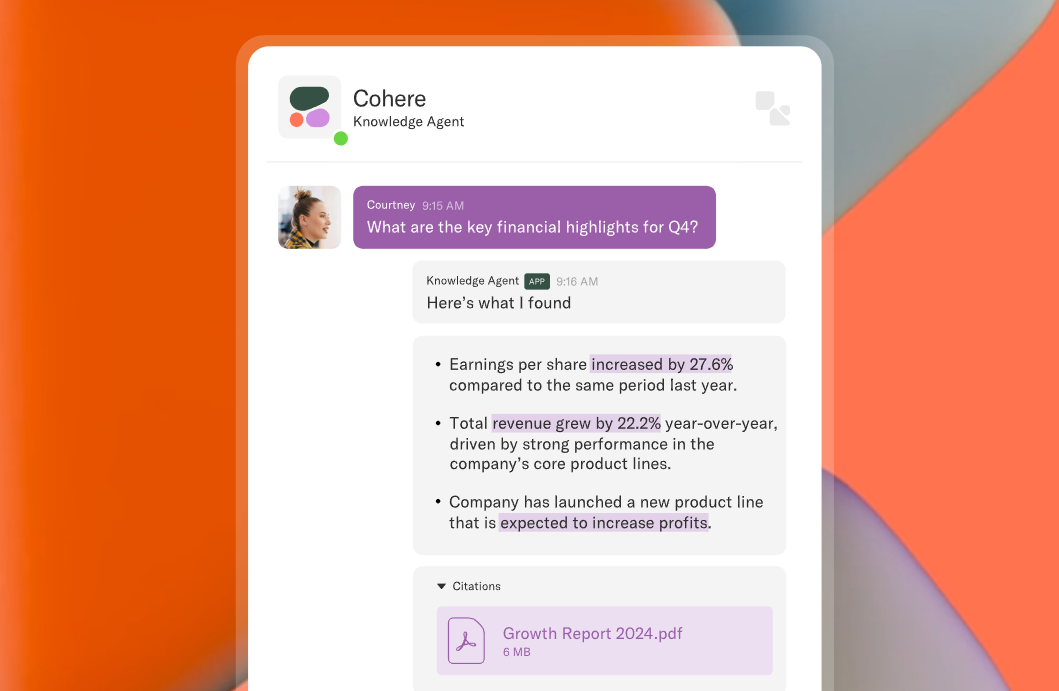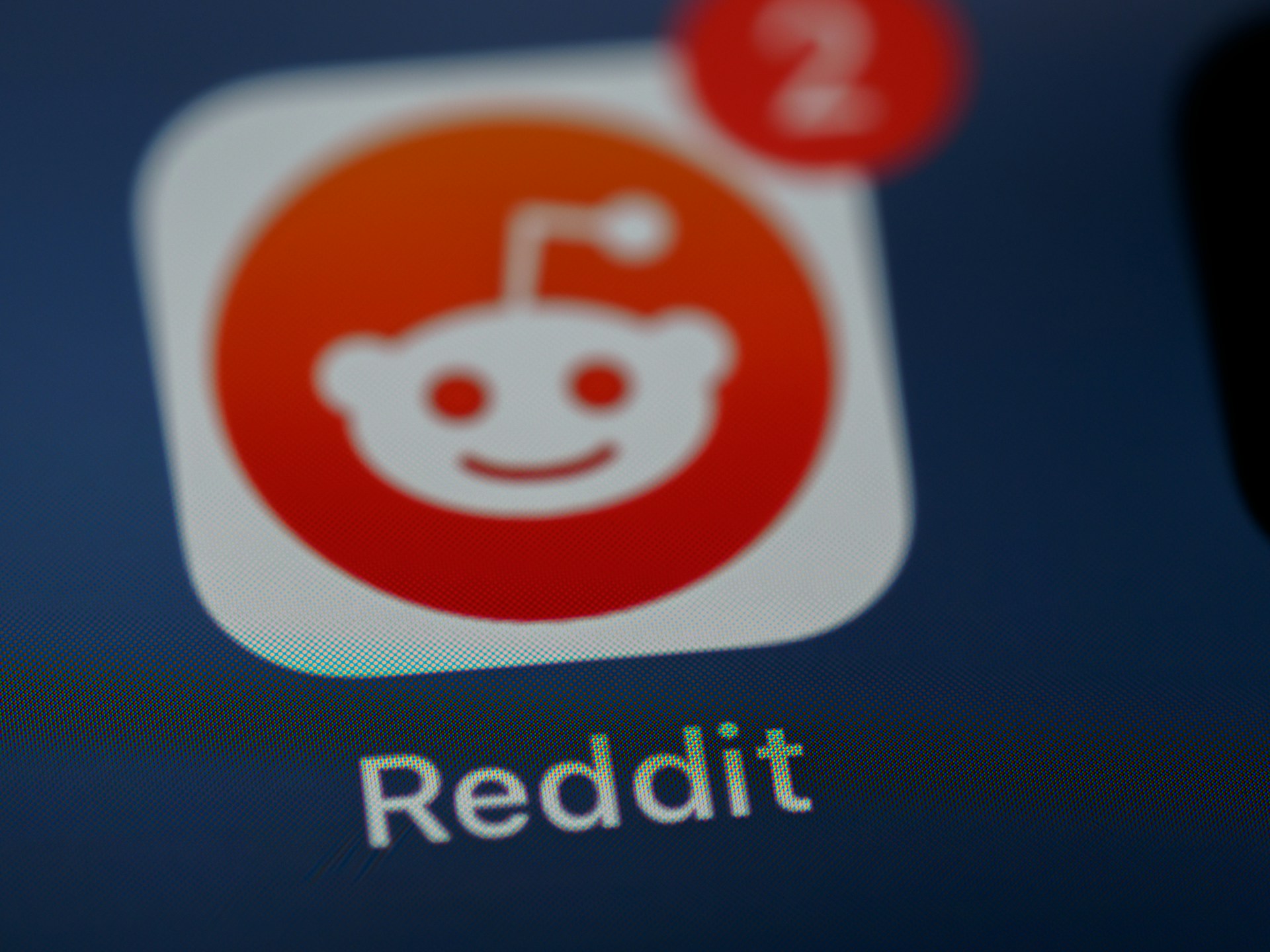您已經擁有相當長的一段時間了iPhone 6或6s設備,並且像我們中的某些人一樣,您才剛剛開始掌握觸摸ID和現場照片等功能。對於那些長期以來一直是忠實的Apple客戶的人來說,這一點似乎很明顯,例如單擊“音量”按鈕拍照,很有可能,但是您的智能手機可以做的其他事情您不知道。
每次操作系統更新,我們都將介紹iPhone能夠做的更多功能,例如進入夜班模式在我們上床睡覺之前。這意味著將不斷了解您的手機的新知識。
似乎可以在iPhone上完成無數次數的黑客攻擊,以使使用手機更加容易,更不用說您覺得自己是蘋果天才了。這是您可能不知道的13個iPhone黑客,並進行瞭如何使用它們的演練。
主註釋者
如果您像我們一樣,您會使用筆記來記下所有內容,從您剛剛在廣播中聽到的那首新歌到下載到您的食品購物清單,以及要記住的工作。 iOS 9帶來了重大更新的註釋,該註釋允許用戶格式化,製作清單,項目符號並添加附件和草圖。
啟動一個新註釋(或打開現有的音符),然後點擊加號,以提出這些新功能的選項。檢查圖標將允許您開始創建一個待辦事項或購物清單,並具有標記項目的能力。 “ AA”圖標提出了格式化,例如添加標題,編寫身體或編號列表。顯然,照片圖標允許您添加或拍攝照片以包含在筆記中,最後,該圖標允許您創建草圖。
像專業人士一樣搜索
這是在iPhone的鍵盤上使用的最佳駭客之一,因為它可以在訪問網站時鍵入得更快。您可以通過在Safari中的空間欄旁邊點擊任何網站的最後一部分(“ .com”,“ .org”等)。輸入完整的站點可能會很痛苦,但是這個技巧使它減輕了痛苦。
通過應用程序的組通知
您可能太忙於工作,以至於您的iPhone提醒您的每條通知都會在一天結束時留下很長的清單。某些應用程序,例如Facebook或Instagram,可以將您的通知選項卡抬高,因為您只是忽略了它們,然後點擊“ X”,直到沒有剩下的可見為止。
當您來自同一應用程序時,您實際上可以將它們類似於通知。這樣做設定>通知>按應用程序組並將其切換。現在,您的通知將全部組織起來。
保存附件
我們都在設備上撰寫,發送和閱讀電子郵件,因此學習如何掌握某些基礎知識是提高生產力的必要條件。這包括在閱讀郵件時很容易保存附件。在郵件應用程序中,請按並按住附件以提出選項。您將看到只能通過選擇“快速外觀”來保存附件的能力,甚至可以預覽它。
充電更快
您可能知道或可能不知道這個黑客,但這對於全天使用iPhone的任何人都重要。如果您在充電時打開飛機模式,則智能手機將收取更快的速度。向上滑動並點擊飛機圖標以打開此模式。
滑動快捷方式
刷新時,您還將看到各種圖標,使您可以打開Wi-Fi和藍牙,調整屏幕亮度並控制音樂。您還將一直注意到底部的圖標,這是快速訪問手電筒,計時器,夜班模式和計算器的好方法。愛上捷徑。
自定義鍵盤快捷鍵
說到快捷方式,您是否知道可以自定義鍵盤以在打字時自動提出特定的短語?如果您鍵入“ OMW”之類的快捷方式,則您的iPhone將擴展到您輸入的單詞或短語中。去設定>一般的>鍵盤>文本更換,並點擊加號以添加新的短語和快捷方式。
創建自己的燈具
如果您在iPhone上有清晰的案例,每次使用此技巧收到通知時,它都會點亮。收到通知時,您所有要做的都必須打開LED閃光燈。去設定>一般的>可訪問性,然後在“ LED閃光燈以獲取警報”上切換。不過,警告這種閃光燈非常明亮,因此,如果您在電影,班級或工作中,您可能需要三思而後行。
深入了解您的日曆
如果您沒有將所有日曆都放在日曆中,您將忘記所有約會,會議,鍛煉和重要日期。但是,只需將iPhone側面旋轉時,您就可以看到更多信息。
睡覺前自動關閉音樂
如果您喜歡聽舒緩的音樂來幫助您入睡,或者想在漂移之前趕上自己喜歡的播客的最新一集,那麼您實際上可以使用手機的計時器自動關閉媒體。打開計時器(向上滑動以快速訪問圖標),設置計時器,然後點擊“時間結束時”。一直向下滾動,然後點擊“停止播放”。然後,音樂將在這15分鐘或多分鐘之後關閉。
教西里說話
Siri有時會根據您試圖詢問數字助手的內容而變得非常厚臉皮,但是除了她獨特的幽默之外,她通常在提出您的答案和搜索方面都可以找到。但是,有時候,Siri無法正確發音某些單詞。您可以告訴她如何告訴她“那不是你的發音”和她拼錯的詞。然後,Siri將提出您可以玩的選項,以確保她的單詞正確。
擺脫錯誤
如果您犯了一個錯誤,那麼您要做的就是搖動iPhone。說真的,這確實是一個黑客。假設您鍵入錯誤或編輯自拍照時。只需將手機旁邊搖到一邊,窗口就會彈出,詢問您是否要撤消動作。
隱藏您的私人照片
我們的家庭成員或同事可能會要求查看一場大型生活活動中的照片,當您打開照片應用程序時,您突然感到非常曝光。避免其他任何人意外地查看您的私人照片,以iOS 9的使用將其隱藏起來。打開照片應用程序,點擊“選擇”,然後檢查要保留在設備上的照片,但要遠離陌生人的眼睛。選擇它們後,點擊共享圖標,然後點擊底部的“隱藏”。這些照片仍將出現在專輯中,但現在將從瞬間,收藏和幾年中刪除。
照片:卡爾·達姆布蘭(Karl Dambran)Flickr